- Come registrare le chiamate di Google Meet senza autorizzazione
- Metodo 1: utilizzo di software di terze parti
- Tuta G
- Vmaker
- Registrazione su schermo morbido ZD
- Registratore dello schermo
- Metodo 2: registra le chiamate di Google Meet tramite l’estensione di Chrome
- Metodo 3: usa il registratore dello schermo del telefono
- Conclusione
Google Meet può registrare l’audio e il video di quella particolare riunione, ma devi ottenere l’autorizzazione dall’organizzatore. Ma per ora, ci sono molti altri modi per registrare la chiamata di incontro senza alcuna autorizzazione da parte di nessuno. Puoi utilizzare questi metodi per registrare le chiamate di Google Meet senza autorizzazione.
Google Meet è un popolare servizio di comunicazione video sviluppato da Google, precedentemente noto come Google Hangout Meet, ed è anche una versione orientata al business delle piattaforme di Hangout di Google. È un software gratuito che qualsiasi utente di Gmail può creare una riunione video e invitare fino a 100 partecipanti alla loro riunione per 60 minuti gratuitamente. Grazie alla sua natura gratuita, viene utilizzato anche per molti scopi ufficiali, comprese lezioni online, riunioni d’ufficio, riunioni scolastiche, ecc.
In questa attuale situazione di pandemie, la popolarità delle app di videocomunicazione è aumentata molto. Laddove tutti sono a casa a causa di determinati blocchi continui in diverse parti del mondo, possono comunicare con Google Meet. A volte siamo impegnati con qualche altro lavoro e non possiamo partecipare alla riunione o alle lezioni a causa di alcune circostanze; in questi casi, puoi registrare le chiamate di Google Meet per guardarle in un secondo momento.
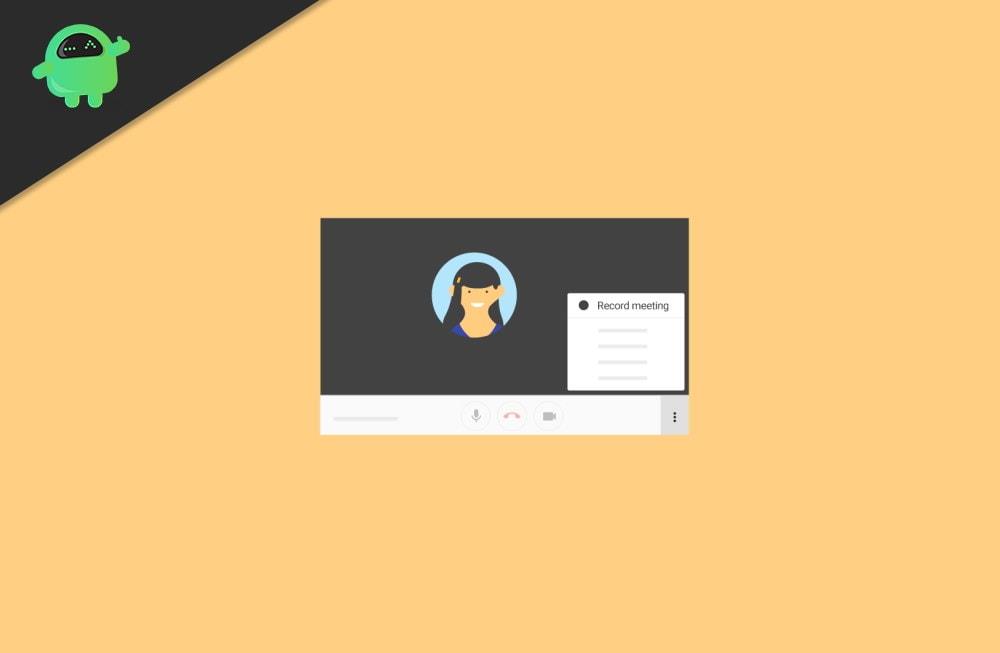
Come registrare le chiamate di Google Meet senza autorizzazione
Google Meet fornisce una funzione per registrare le chiamate di Google Meet, ma devi anche ottenere l’autorizzazione dall’host. Ogni volta che avvii e interrompi la registrazione, avviserà tutti i membri. Qui abbiamo alcuni metodi per registrare il video durante la riunione senza alcuna autorizzazione.
Metodo 1: utilizzo di software di terze parti
Il modo più diffuso per registrare qualsiasi chiamata di Google Meet direttamente sui tuoi dispositivi. Le app o il software sono gratuiti e offrono registrazione video 4K, cancellazione dell’audio in backgroud, registrazione dello schermo con audio e sessioni di registrazione programmate in anticipo. Alcuni degli elenchi di app popolari sono:
Annunci
Tuta G
G-suit è una suite di strumenti di cloud computing, produttività e collaborazione sviluppati da Google. Fornirà automaticamente all’utente una funzione di registrazione di Google Meet. È un servizio a pagamento di Google e offre anche 14 giorni di prova, ma dopo l’acquisto di eventuali piani. Dopodiché, devi attivare tutte le funzionalità su Gsuit per Google Meet. Questo è un modo ufficiale per registrare le chiamate di Google Meet.
Vmaker
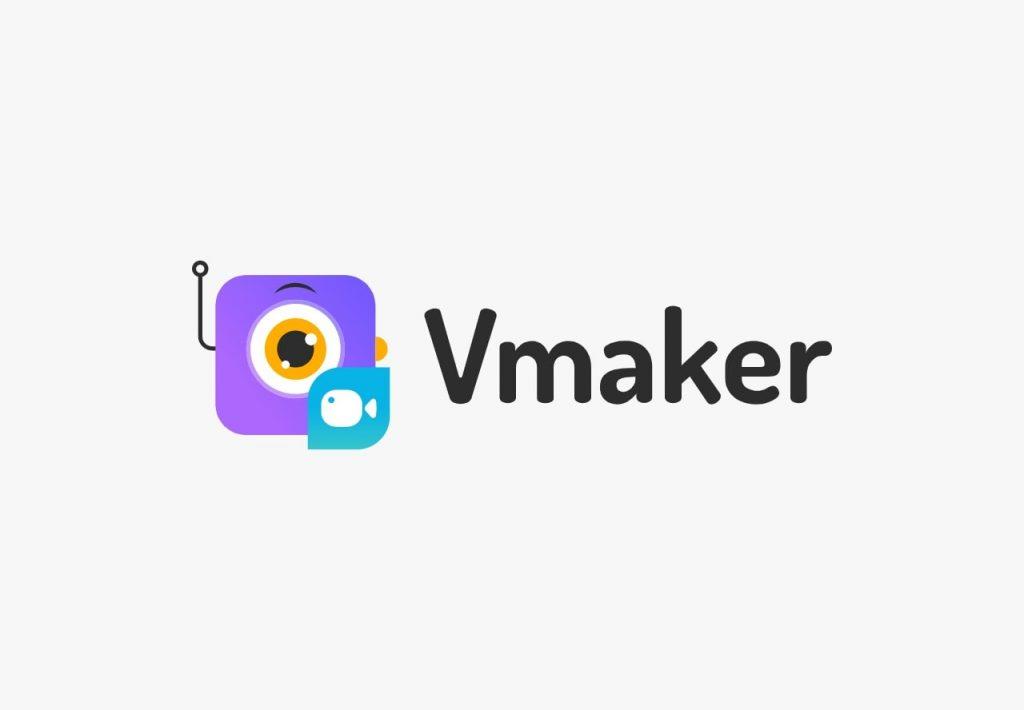
Vmarker è un’altra app per la registrazione dello schermo utilizzata specialmente per registrare le chiamate di Google Meet. Questa app è disponibile solo per utenti iOS e gli sviluppatori di Vmarker stanno pianificando il lancio su tutte le piattaforme come Android e Windows. Vmarker offre gratuitamente registrazioni illimitate e puoi registrare il video con un audio chiaro. Offre anche la registrazione 4K e puoi programmare la registrazione della tua riunione. Inoltre, puoi condividere i video registrati con i tuoi amici o sulle piattaforme di social media, incluso YouTube.
Registrazione su schermo morbido ZD
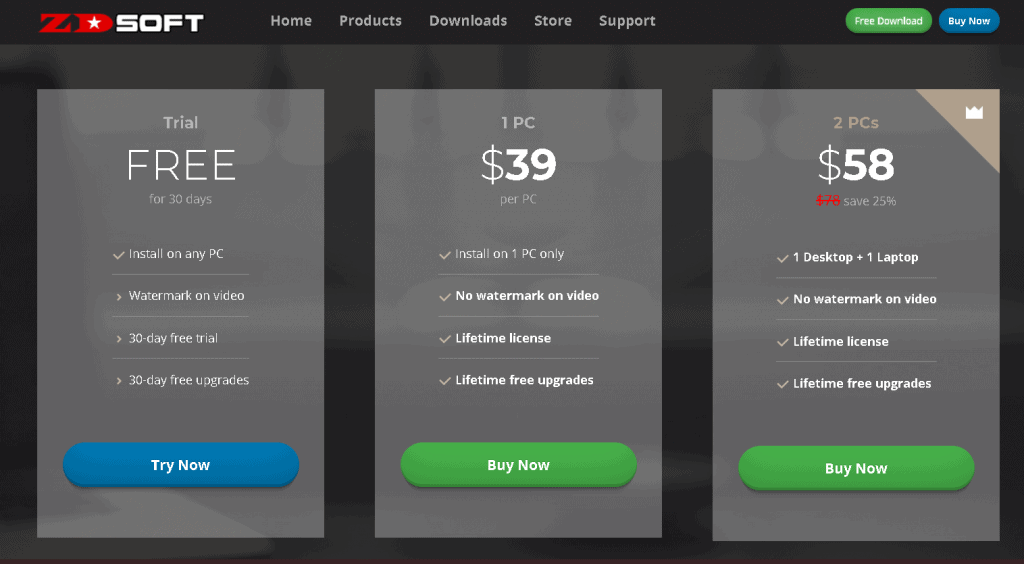
Annunci
La registrazione dello schermo soft ZD è un software leggero che viene utilizzato solo per l’1% della CPU del sistema. Fornisce inoltre una registrazione 4K con un frame rate di 120 FPS. La caratteristica unica è che puoi registrare per oltre 24 ore. L’altro elemento è che puoi acquisire una finestra particolare e questa app fornisce una versione di prova gratuita per 30 giorni, il prezzo a partire da $ 39 in poi.
Registratore dello schermo
Screen Recorder è un potente registratore di videoconferenze. In questa app puoi scaricare sessioni di Google Meet di alta qualità, nonché gameplay, conferenze e tutorial. Puoi anche registrare il video da YouTube e da altre piattaforme di social media e siti di streaming. Inoltre, puoi modificare il video durante la registrazione, come didascalia, evidenziazione, ecc.
Metodo 2: registra le chiamate di Google Meet tramite l’estensione di Chrome
Se non desideri installare alcun software o app nel tuo sistema, l’opzione migliore è utilizzare un’estensione di Chrome anziché qualsiasi app. C’è una grande quantità di estensioni disponibili in Google Chrome per ogni attività.Quindi, per la registrazione delle chiamate di Google Meet, prova queste estensioni:
Annunci
Registratore dello schermo – È diffuso e assolutamente gratuito per la registrazione illimitata di desktop e qualsiasi scheda. La caratteristica principale di questa estensione è che non inserirà alcuna filigrana per il video registrato.
Scarica su Chrome Webstore
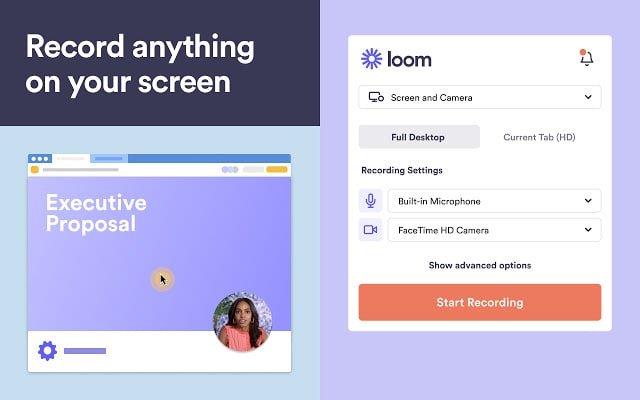
Annuncio
Telaio – Loom è un registratore dello schermo e un editor video con oltre 7 milioni di download e ha una valutazione di 4,2 stelle. Puoi registrare qualsiasi cosa su 720p HD anche al di fuori di Chrome ed è gratuito utilizzare l’estensione.
Scarica su Chrome Webstore
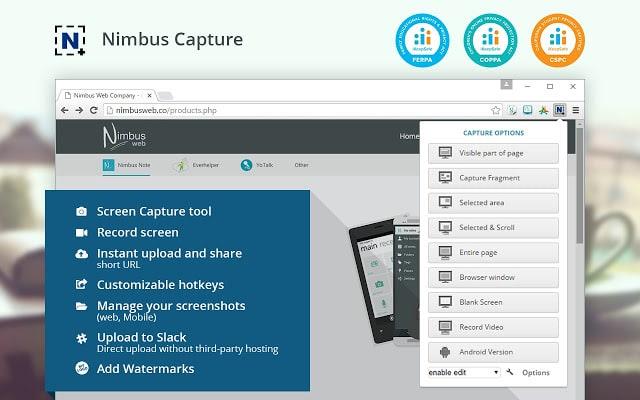
Nimbo – Nimbus offre un set unico di funzionalità che ti consente di acquisire schermate a scorrimento o catturare un video dalla scheda e modificarlo contemporaneamente. Inoltre, puoi esportare il video o lo screenshot registrato in tutti i principali formati.
Scarica su Chrome Webstore
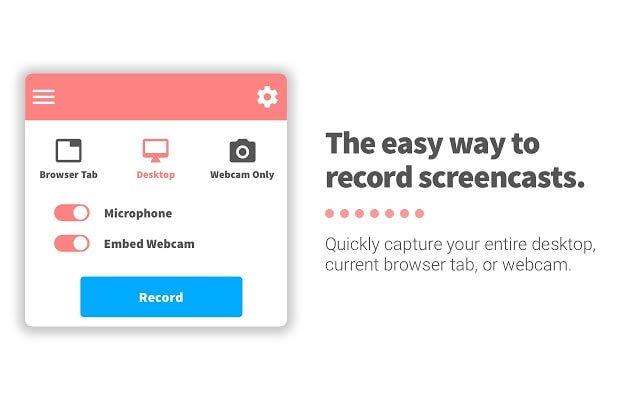
Screencastify – L’estensione più popolare di Chrome e registrerà il video dell’intera scheda del desktop e del browser, nonché potrai registrare video dalla tua webcam. L’estensione fornisce la registrazione gratuita per un massimo di 5 minuti per tutta la vita e la registrazione illimitata gratuita. Dopodiché, devi pagare $ 49 all’anno.
Scarica su Chrome Webstore
Metodo 3: usa il registratore dello schermo del telefono
Soprattutto, se utilizzi l’app Google Meet sul tuo smartphone, puoi utilizzare la funzione di registrazione dello schermo integrata per registrare la chiamata senza alcuna autorizzazione. Non devi chiedere il permesso a nessuno e il videoregistratore è quasi fornito in tutti i principali marchi di smartphone, inclusi iPhone e Android.
Conclusione
Questi sono alcuni metodi che puoi seguire per registrare le chiamate di Google Meet senza autorizzazione. Per il software, ti consiglio di utilizzare le estensioni di Chrome, poiché nella maggior parte dei casi sono veloci, piccole e gratuite. Inoltre, se utilizzi Google Meet principalmente sul tuo smartphone, puoi utilizzare la funzione di registrazione dello schermo integrata dal tuo smartphone per registrare le riunioni.










--good-funny-weird-nicknames-for-discord.jpg)
